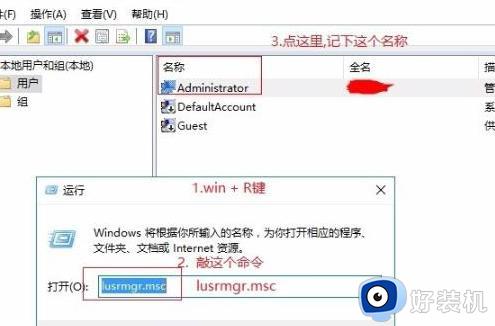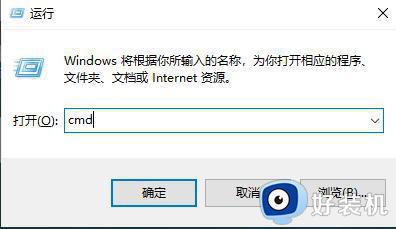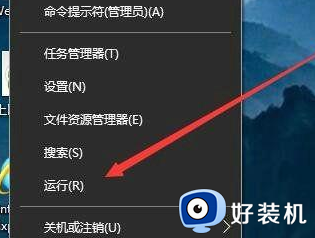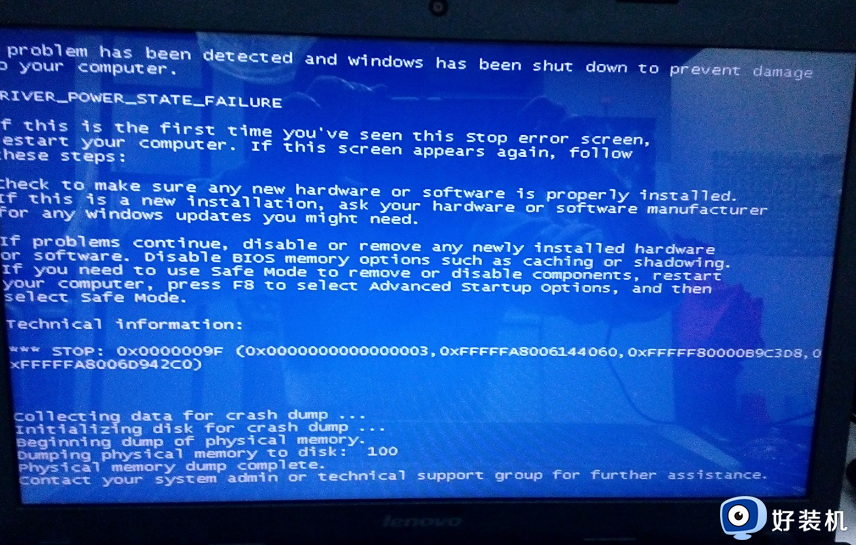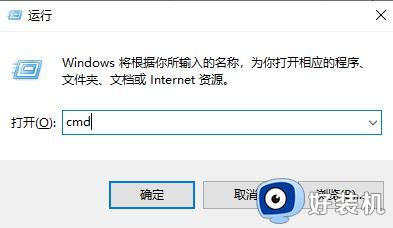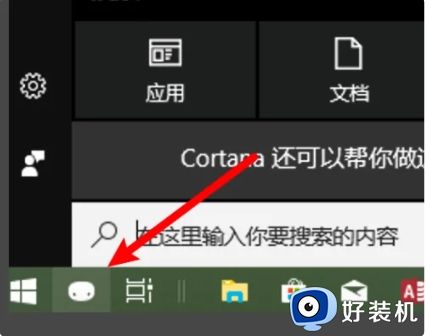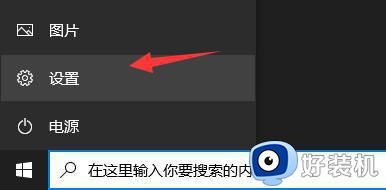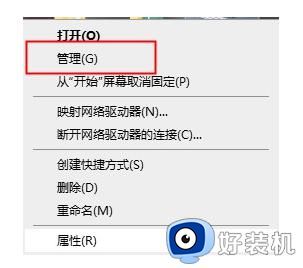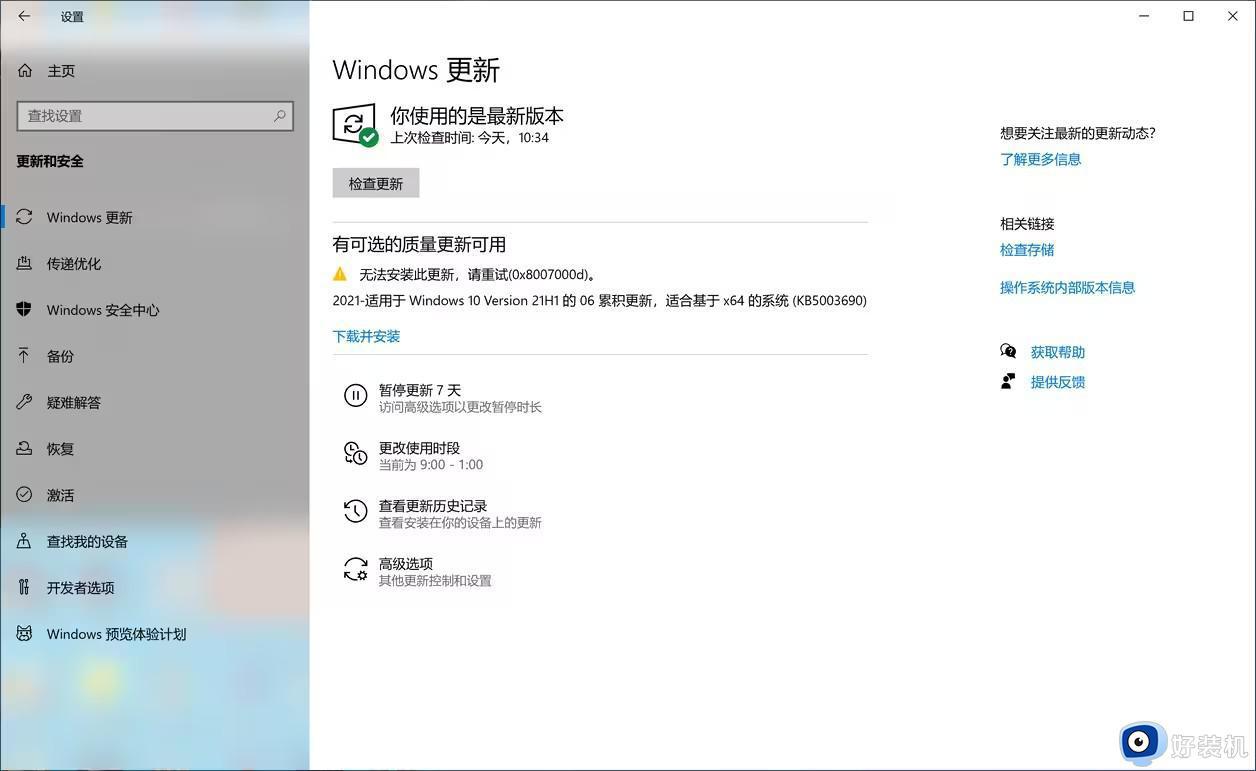win10安装epic出错2503为什么 win10 epic安装遇到错误2503如何解决
时间:2022-12-26 13:44:42作者:huige
epic是很多人都喜欢的一个游戏平台,只是最近有win10系统用户在安装epic的时候,却出错了,并提示错误代码2503,很多人不知道为什么会遇到这样的问题,如果刚好也有碰到此问题,可以跟着小编一起来看看win10 epic安装遇到错误2503的解决方法。
方法如下:
1、按下“win+r”打开运行,输入 lusrmgr.msc。
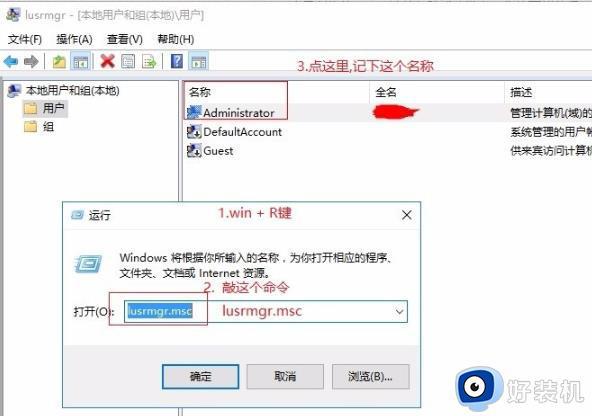
2、点击用户,选择你的登录账户名称。
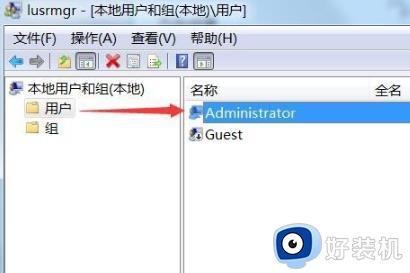
3、在c盘windows文件中找到“temp”文件,右击选择“属性”。点击“安全”。
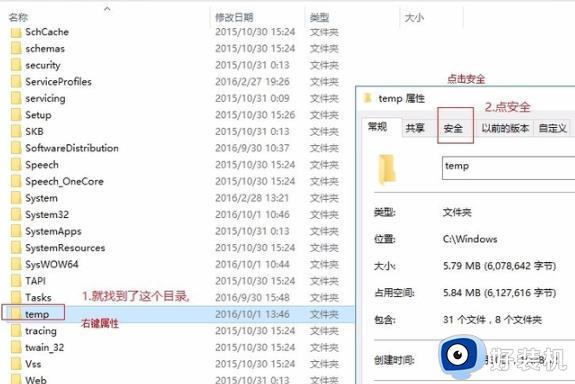
4、随后点击下方的“高级”。
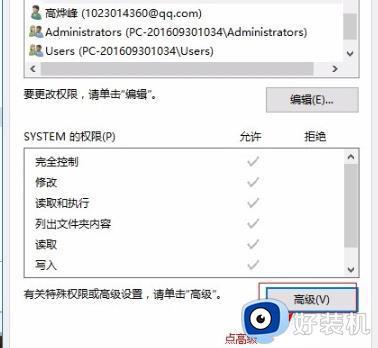
5、在新界面点击左下角的“添加”。
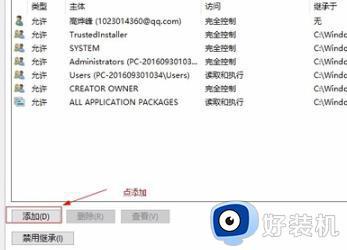
6、随后输入用户名,点击“检查名称”。
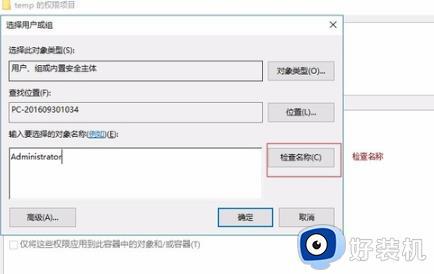
7、对象出现在对话框内后点击“确定”。
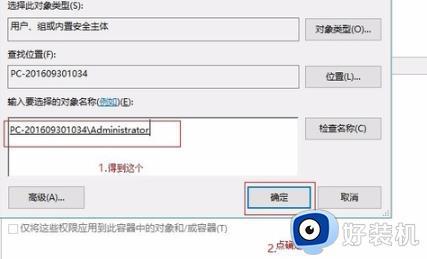
8、然后再temp安全选项卡中点击“编辑—>更改权限—>主体”。
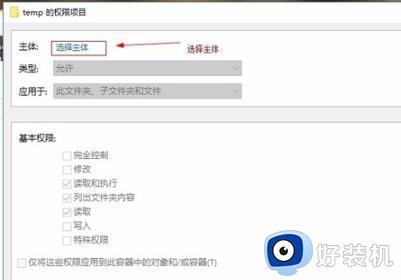
9、主体就是你所添加的用户,并把下方的√全部选上。
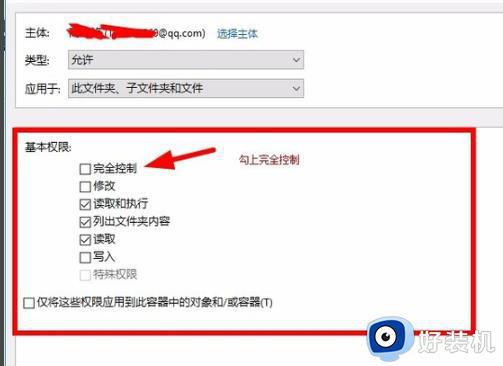
10、最后点击“是”确定更改权限,随后保存即可。
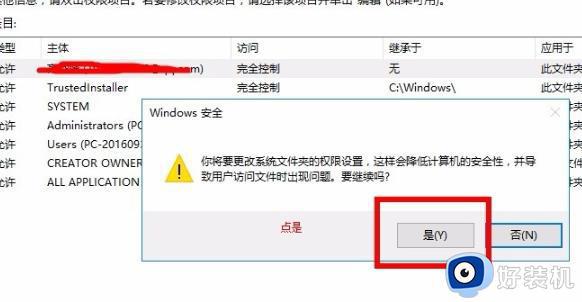
上面给大家讲解的就是win10安装epic出错2503的详细解决方法,如果你有遇到一样的情况,可以学习上面的方法步骤来进行解决吧。